하드 드라이브에 대한 액세스를 다시 얻는 방법, 하드 드라이브를 열 수 없는 오류 수정

이 글에서는 하드 드라이브에 문제가 생겼을 때 다시 접근할 수 있는 방법을 안내해 드리겠습니다. 함께 따라 해 보세요!
수년 동안 Steam은 비디오 게임의 세계를 개선하고 사용자에게 새로운 경험을 제공하기 위해 지속적으로 자신을 능가했습니다. 이를 달성하기 위한 노력의 일환으로 사용자가 다양한 모드를 시도하고 게임 경험을 향상할 수 있는 워크샵 서비스를 출시했습니다. 이 기능은 많은 사용자들에게 높이 평가되었지만 Steam 워크샵은 스크립트에서 벗어나 사람들이 모드를 다운로드하지 못하도록 막는 경향이 있습니다. 이 문제가 발생했다면 미리 읽고 PC에서 모드를 다운로드하지 않는 Steam 워크숍 오류 를 수정 하는 방법을 알아 보세요.

내용물
모드를 다운로드하지 않는 Steam 창작마당 수정
모드를 다운로드할 수 없는 이유는 무엇입니까?
Steam의 모드는 까다로운 비즈니스이며 워크샵에서 다운로드할 수 없는 여러 가지 이유가 있습니다. 예를 들어, 플랫폼은 사용자가 모드의 다운로드 진행률을 볼 수 없도록 하며 종종 올바른 경로에 있는지 궁금해합니다. 또한 워크샵 파일 손상, 다운로드 캐시 증가, 베타 계정 연결과 같은 요인이 모두 오류의 원인이 될 수 있습니다. 그럼에도 불구하고 'Steam Workshop 콘텐츠가 다운로드되지 않음' 오류는 수정 가능하고 몇 가지 간단한 절차로 해결할 수 있으므로 운이 좋다고 생각하십시오.
방법 1: 큰 그림 모드에서 Steam을 열어 창작마당 다운로드 진행률 보기
Steam의 Big Picture 모드는 주로 사용자에게 PC에서 콘솔과 같은 게임 경험을 제공하는 데 사용됩니다. 흥미롭게도 사용자는 이 모드를 통해 일반 모드에서는 볼 수 없었던 다양한 다운로드 진행 상황을 볼 수 있다고 보고했습니다. 따라서 큰 그림 모드를 통해 고급 문제 해결 방법을 진행하기 전에 모드가 다운로드 중인지 확인할 수 있습니다.
1. Steam을 실행하고 오른쪽 상단 모서리에서 반대 화살표가 있는 직사각형 모양의 아이콘을 클릭 하여 Big Picture 모드 를 엽니다.

2. Big Picture 모드는 부팅 애니메이션과 함께 열리고 콘솔과 같은 인터페이스가 나타납니다. Steam을 통해 발생하는 모든 다운로드를 보려면 오른쪽 상단 모서리 에 있는 다운로드 아이콘 을 클릭하십시오 .
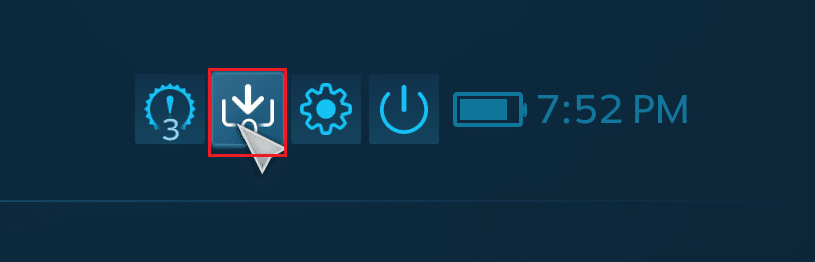
3. 모드 다운로드가 이 페이지에 반영되면 워크샵에 오류가 없는 것입니다. 그러나 그렇지 않은 경우 아래에 언급된 방법을 시도할 수 있습니다.
방법 2: 손상된 모드 제거
불완전하거나 손상된 모드는 Steam 창작마당에 오류를 일으킬 수도 있습니다. 이러한 파일은 Steam 설치 폴더에 누적되며 수동으로 검색할 때까지 숨겨져 있습니다. 손상된 모드를 제거하고 Steam 워크샵을 수정하는 방법은 다음과 같습니다.
1. '내 PC'를 열고 폴더의 툴바 에서 '파일'에서 '보기' 모드로 이동합니다.
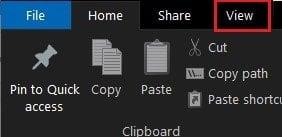
2. 계속 진행하기 전에 여기 에서 '숨겨진 항목' 옵션을 활성화하십시오 .
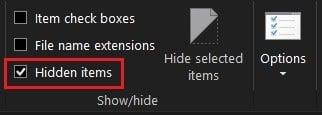
3. 이제 다음 주소 표시줄을 사용하여 오류를 일으키는 게임의 설치 폴더로 이동합니다. C:\Program Files (x86)\Steam\steamapps\common\*Game Name*\!Workshop . *Game Name* 대신 게임의 실명을 입력해야 합니다.
4. 이 폴더에서 개별 모드를 열고 '위치를 사용할 수 없습니다.' 라는 오류가 표시되는지 확인합니다 .
5. 그렇게 하면 모드 파일이 손상되어 Steam 앱을 통해 수정해야 합니다.
6. Steam 라이브러리 에서 모드를 설치하려는 앱을 마우스 오른쪽 버튼으로 클릭합니다 .
7. 나타나는 옵션 에서 '속성'을 선택합니다.

8. 왼쪽에 몇 가지 옵션이 표시되면 '로컬 파일'을 클릭합니다.

9. 로컬 파일 메뉴 에서 '게임 파일 무결성 확인'을 클릭합니다. ' 그런 다음 Steam은 모든 파일이 작동하는지 확인하고 손상된 모드를 수정합니다.

10. Steam 워크샵에서 모드를 다시 설치하고 오류가 해결되었는지 확인하십시오.
읽어보기: Steam 실행 시 Steam 서비스 오류 수정
방법 3: Steam 베타 옵트아웃
Steam에서 모드를 다운로드하지 않는 워크샵에 대한 다소 당혹스러운 수정은 앱에서 제공하는 베타 프로그램을 선택 해제하는 것입니다. 회원이라면 베타 참여 프로그램에서 탈퇴를 고려하고 오류가 수정되었는지 확인하십시오.
1. Steam 앱 에서 화면 왼쪽 상단의 'Steam' 버튼을 클릭합니다.

2. 표시되는 옵션 에서 '설정'을 클릭합니다.

3. 설정의 계정 섹션에서 '베타 참여' 패널로 이동 하여 변경 버튼을 클릭합니다.
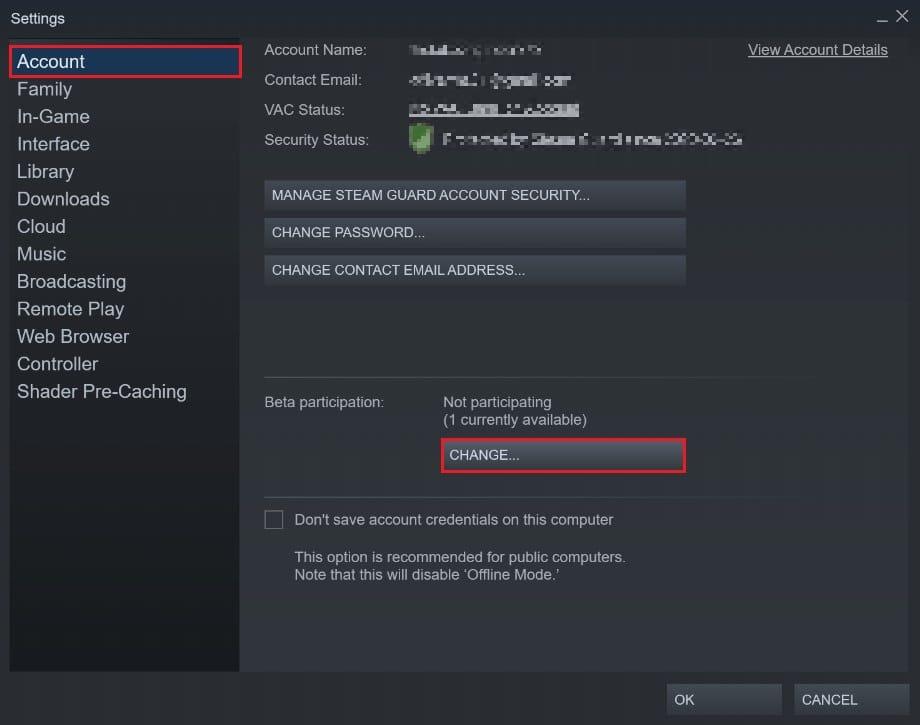
4. 다음에 나타나는 창에서 '베타 참여' 아래의 드롭다운 목록을 클릭하고 '없음 – 모든 베타 프로그램 선택 해제 ' 옵션을 선택합니다.
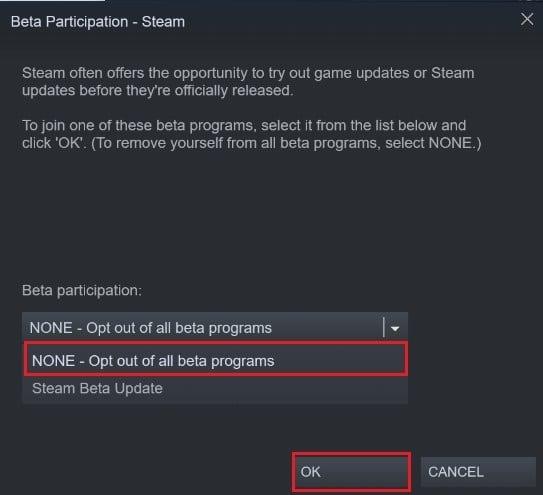
5. '확인' 을 클릭 하여 프로세스를 완료한 다음 Steam 애플리케이션을 다시 시작하고 워크샵 및 모드 오류가 수정되었는지 확인합니다.
방법 4: Workshop에서 Mod 다운로드를 수정하기 위해 다운로드 캐시 지우기
Steam의 다운로드 캐시는 응용 프로그램에 많은 오류가 발생하는 심각한 문제입니다. Steam의 다운로드 캐시에는 플랫폼 속도를 늦추고 앱을 통해 발생하는 다운로드를 방해하는 손상된 파일과 데이터가 포함되어 있습니다. 다운로드 캐시를 제거하고 워크샵 오류를 수정하는 방법은 다음과 같습니다.
1. 위에서 언급한 단계에 따라 Steam 에서 설정 창 을 엽니다 .
2. 왼쪽 패널에서 '다운로드' 설정으로 이동 합니다.

3. 다운로드 페이지 하단에서 '다운로드 캐시 지우기' 를 클릭한 다음 '확인' 을 클릭합니다.

4. 불필요한 캐시 저장소가 지워집니다. 워크샵 에서 모드 를 다시 설치하고 오류가 해결되었는지 확인하십시오.
또한 읽기: 보류 중인 트랜잭션 Steam 오류를 수정하는 6가지 방법
방법 5: 다운로드 지역 변경
Steam의 다운로드 영역은 Steam을 통해 다운로드하는 모든 애플리케이션, 게임 및 모드의 속도와 품질을 결정하는 중요한 요소입니다. 다운로드 지역을 변경할 때 다운로드 관련 문제를 해결하려면 실제 위치와 가까운 장소로 설정해야 합니다.
1. 이전 방법에서 언급한 단계에 따라 '다운로드' 설정 페이지를 엽니다 .
2. '다운로드 지역' 섹션을 클릭 하면 Steam이 전 세계에 보유하고 있는 서버 목록이 표시됩니다.
3. 지역 목록 에서 귀하의 위치와 가장 가까운 지역을 선택 하고 확인을 클릭하십시오.

4. 다운로드 지역이 지정되면 Steam을 다시 시작하고 모드를 다시 한 번 다운로드합니다. '워크숍에서 모드를 다운로드하지 않음' 오류가 수정될 가능성이 있습니다.
방법 6: Steam 재설치
위에서 언급한 모든 방법이 실패하면 오류가 Steam 응용 프로그램에 있을 수 있습니다. Steam의 많은 오류에 대해 단순히 응용 프로그램을 다시 설치하는 것만으로도 놀라운 일을 하고 수많은 문제를 해결했습니다.
1. 제어판을 열고 '프로그램 제거'를 클릭합니다.

2. 애플리케이션 목록 에서 Steam을 선택 하고 '제거'를 클릭합니다.
3. 앱이 제거되면 Steam 공식 웹사이트로 이동 합니다. 화면 오른쪽 상단 에서 'Steam 설치'를 클릭 하면 앱이 PC에 설치됩니다.

4. 게임을 다시 열고 문제가 해결되었는지 확인합니다.
추천:
기능이 많을수록 오류의 여지가 더 많아지고 Steam이 이러한 현상의 대표적인 예입니다. 다행스럽게도 이러한 오류는 수정할 수 있으며 위에서 언급한 단계를 통해 워크샵 오류를 쉽게 해결할 수 있습니다.
이 가이드가 도움이 되었기를 바라며 PC에서 Steam 워크샵이 모드를 다운로드하지 않는 오류 를 수정할 수 있기를 바랍니다. 의문 사항이 있거나 문제를 해결할 수 없는 경우 댓글 섹션을 통해 문의해 주시면 도와드리겠습니다.
이 글에서는 하드 드라이브에 문제가 생겼을 때 다시 접근할 수 있는 방법을 안내해 드리겠습니다. 함께 따라 해 보세요!
AirPods는 언뜻 보기에 다른 무선 이어폰과 별반 다르지 않아 보입니다. 하지만 몇 가지 잘 알려지지 않은 기능이 발견되면서 모든 것이 달라졌습니다.
Apple은 iOS 26을 출시했습니다. 완전히 새로운 불투명 유리 디자인, 더욱 스마트해진 경험, 익숙한 앱의 개선 사항이 포함된 주요 업데이트입니다.
학생들은 학업을 위해 특정 유형의 노트북이 필요합니다. 선택한 전공 분야에서 뛰어난 성능을 발휘할 만큼 강력해야 할 뿐만 아니라, 하루 종일 휴대할 수 있을 만큼 작고 가벼워야 합니다.
Windows 10에 프린터를 추가하는 것은 간단하지만, 유선 장치의 경우와 무선 장치의 경우 프로세스가 다릅니다.
아시다시피 RAM은 컴퓨터에서 매우 중요한 하드웨어 부품으로, 데이터 처리를 위한 메모리 역할을 하며 노트북이나 PC의 속도를 결정하는 요소입니다. 아래 글에서는 WebTech360에서 Windows에서 소프트웨어를 사용하여 RAM 오류를 확인하는 몇 가지 방법을 소개합니다.
스마트 TV는 정말로 세상을 휩쓸었습니다. 이렇게 많은 뛰어난 기능과 인터넷 연결 덕분에 기술은 우리가 TV를 시청하는 방식을 바꾸어 놓았습니다.
냉장고는 가정에서 흔히 볼 수 있는 가전제품이다. 냉장고는 보통 2개의 칸으로 구성되어 있는데, 냉장실은 넓고 사용자가 열 때마다 자동으로 켜지는 조명이 있는 반면, 냉동실은 좁고 조명이 없습니다.
Wi-Fi 네트워크는 라우터, 대역폭, 간섭 외에도 여러 요인의 영향을 받지만 네트워크를 강화하는 몇 가지 스마트한 방법이 있습니다.
휴대폰에서 안정적인 iOS 16으로 돌아가려면 iOS 17을 제거하고 iOS 17에서 16으로 다운그레이드하는 기본 가이드는 다음과 같습니다.
요거트는 정말 좋은 음식이에요. 매일 요구르트를 먹는 것이 좋은가요? 매일 요구르트를 먹으면, 몸에 어떤 변화가 있을까요? 함께 알아보죠!
이 기사에서는 가장 영양가 있는 쌀 종류와 어떤 쌀을 선택하든 건강상의 이점을 극대화하는 방법에 대해 설명합니다.
수면 일정과 취침 루틴을 정하고, 알람 시계를 바꾸고, 식단을 조절하는 것은 더 나은 수면을 취하고 아침에 제때 일어나는 데 도움이 되는 몇 가지 방법입니다.
임대해 주세요! Landlord Sim은 iOS와 Android에서 플레이할 수 있는 모바일 시뮬레이션 게임입니다. 여러분은 아파트 단지의 집주인 역할을 하며 아파트 내부를 업그레이드하고 세입자가 입주할 수 있도록 준비하여 임대를 시작하게 됩니다.
욕실 타워 디펜스 Roblox 게임 코드를 받고 신나는 보상을 받으세요. 이들은 더 높은 데미지를 지닌 타워를 업그레이드하거나 잠금 해제하는 데 도움이 됩니다.













